
そんなに、難しい訳ではないですが、ちょっと手間取ったりしたので、Local By Flywheelで構築したWordPressブログのお試し環境の使い方を記事に残しておこうと思います。
サイトの起動方法

まず最初は、サイトの起動方法です。”Local Site”に表示されているサイトから起動したいサイトを選択します。
選択すると 、サイトの概要が表示されます。

表示された概要を確認し、選択したサイトを起動する場合は、”START SITE”をクリックします。
Webサーバーやデータベース、WordPressブログサイトが起動されます。
サイトの操作方法
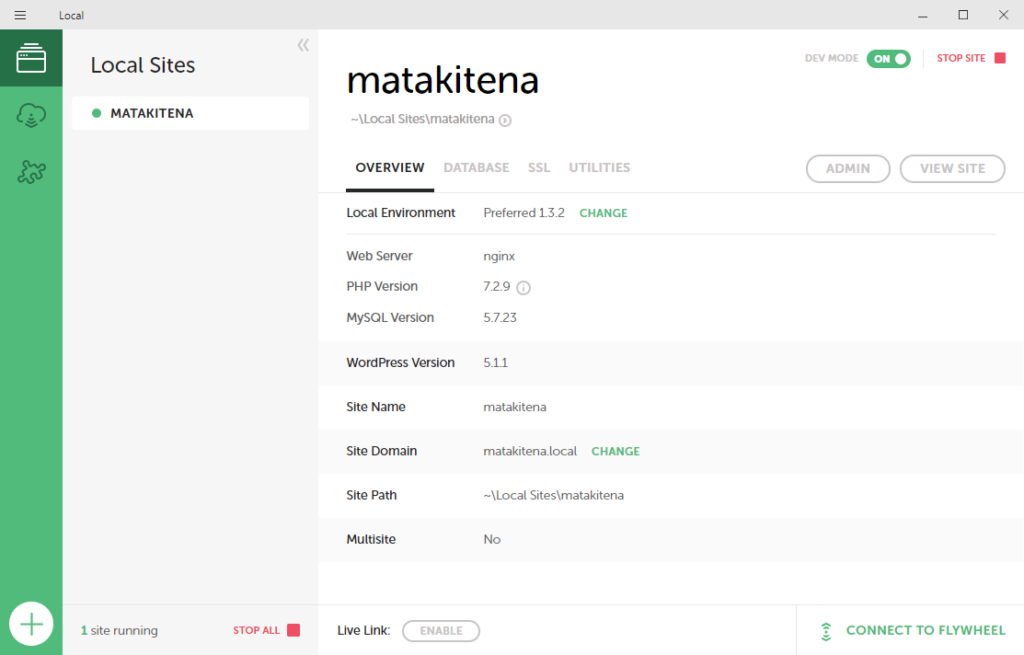
”VIEW SITE”をクリックすると、選択したサイトを表示できます。
”ADMIN”をクリックすると、選択したサイトに、編集者としてログインするためのログインページを表示できます。
そして、Live Linkの”ENABLE”をクリックすると、他のパソコンやスマホなどからアクセスできるように、一時的にサイトを公開することもできます。
”STOP SITE”を、クリックすると、選択しているサイトを停止することが出来ます。
”STOP ALL”をクリックすると、起動しているサイトを全て停止することが出来ます。
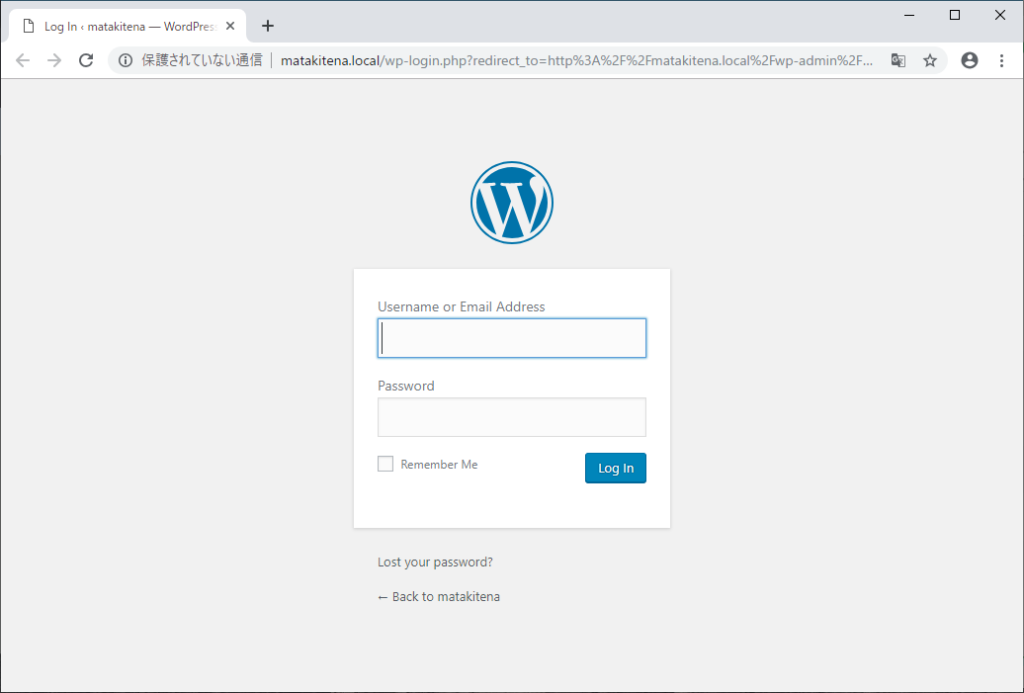
なのですが… そのままでは、”VIEW SITE”や”ADMIN”をクリックしても、選択したサイトやログインページが表示されませんでした。
いろいろと調べたり、試してみたのですが、どうしても表示することができませんでした。インストールで何か失敗したか、設定漏れがあったのかとも思いましたが、Live Linkを”ENABLE”にしてみると…普通にブログが表示されるのです。どういうこと…
さらに、謎は深まるばかりなのですが…Microsoft Edgeだと ”VIEW SITE”や”ADMIN”をクリックしても、選択したサイトやログインページが表示されないのですが。Google Chromeだと、どちらも表示できるのです。う~ん、良く分からないですが…同じ事で困っている人は、Google Chromeにしてみて下さいね。



コメント